Adobe After Effects 70
この記事は以下のような症状で『AEJuice』が使えずに困っている方の問題を解決できる!!かもしれない…記事になります。
お困りの方はぜひお試しください⬇︎⬇︎
- 『AE Juice』をインストールしたけどメニューに『AEJuice Pack Manager』が表示されない…
- 『AEJuice』をインストールして使っていたけど、突然((48、72)エラーが出て使えなくなってしまった…
- 『After Effects』である日突然プラグインが使えなくなってしまった…
- 『After Effects』のプラグインや『Premiere Pro』のエクステンションのデータがどこにあるのかわからない…
『Premiere Pro』で同様のエラーが出ている場合にも有効な解決法を紹介してますd(゚∀゚)
目次
『AEJuice』で(48、72)エラー出た場合の解決方法
(48、72)エラーは『After Effects』や『Premiere Pro』を起動する際に
以下⬇︎⬇︎のようにエラーが表示されて、特定のプラグインが表示されなかったり使えなかったりします。
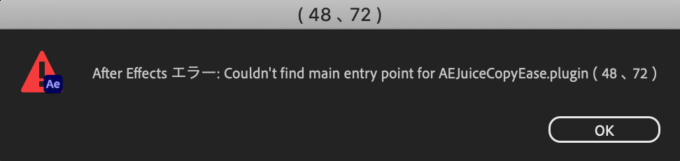
私の場合は(48、72)エラーが出たあとに『AEJuice Pack Manager』が突然表示されなくなりました…
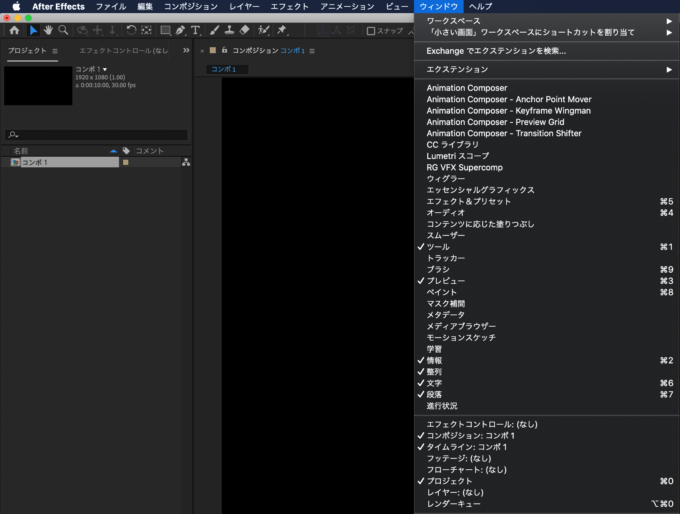
私の場合は、よくあるらしい…「プラグイン同士の干渉」が原因でした。
いつの間にかインストールされていたinsta360の『Insta360Importer.bundle』というファイルが原因で
削除するとエラー(不具合)は無事に解消されました。
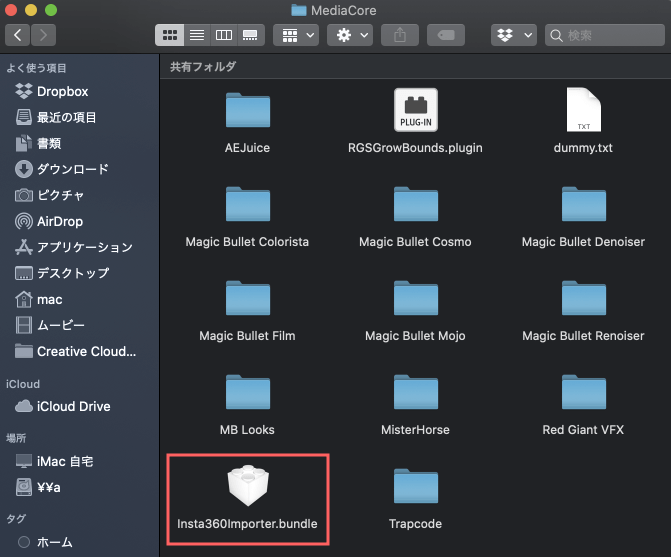
解決方法(手順)をまとめると
【After Effects】
/ Library / Application Support / Adobe / Common / Plug-ins / 7.0 / MediaCore / の中からAEJuiceと干渉しているファイルを特定し削除する。
【Premiere Pro】
/ Library / ApplicationSupport / Adobe / CEP / extensions / の中からAEJuiceと干渉しているファイルを特定し削除する。
【After Effects】
After Effects:C:\ Program Files \ Adobe \ Adobe After Effects CC 2019 \ Support Files \ Plug-ins の中からAEJuiceと干渉しているファイルを特定し削除する。
【Premiere Pro】
Premiere Pro:C:\ Users \ <userName> \ AppData \ Roaming \ Adobe \ CEP \ extension \ の中からAEJuiceと干渉しているファイルを特定し削除する。
となります。
干渉しているプラグインやスクリプトを特定しないといけないので
面倒な作業ですが、私は1つずつプラグイン削除▶︎After Effects起動▶︎プラグインを戻すを繰り返して特定しましたd( ̄  ̄;)
疑わしいファイルから先に特定していくと早く見つかるかもしれません。
(48、72)エラーの解決手順
「テキストだけでは分かりにくい…」という方に
今回私が行った(48、72)エラーが解決するまでの手順を画像付きで解説していきます。
解決方法はMacをメインに解説していきます(゚∀゚)
『After Effects』のプラグインデータを削除する手順
『After Effects』のプラグインデータを削除する場合には
『/ Library / Application Support / Adobe / Common / Plug-ins / 7.0 / MediaCore /』
の順でファイルをたどっていきます。
まず左上部ウィンドウメニューから移動 ▶︎ コンピュータを選択します。
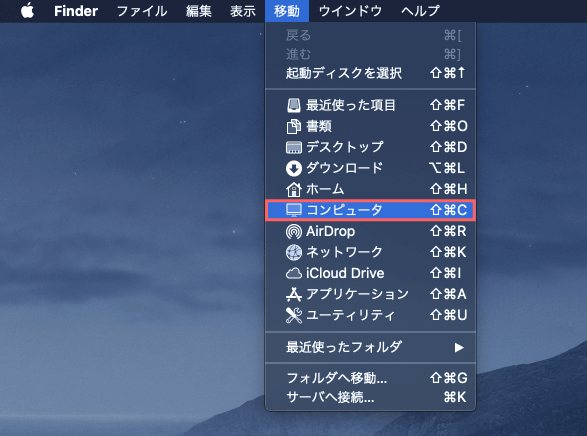
英語表記のMacでは『移動』メニューは『Go』ですd( ̄  ̄)
『AEJuice』を保存しているハードディスクを選択します。
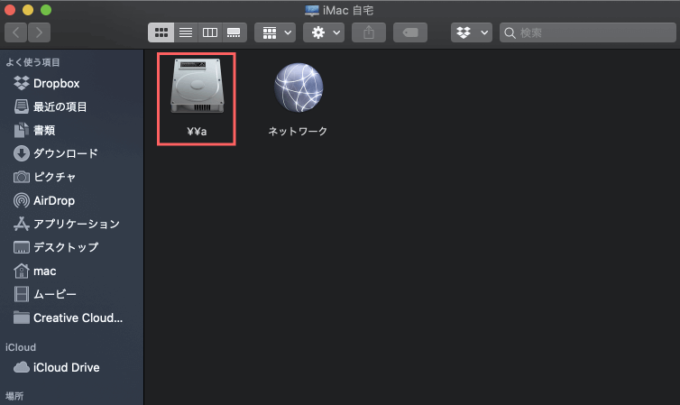
『ライブラリ』を開きます。
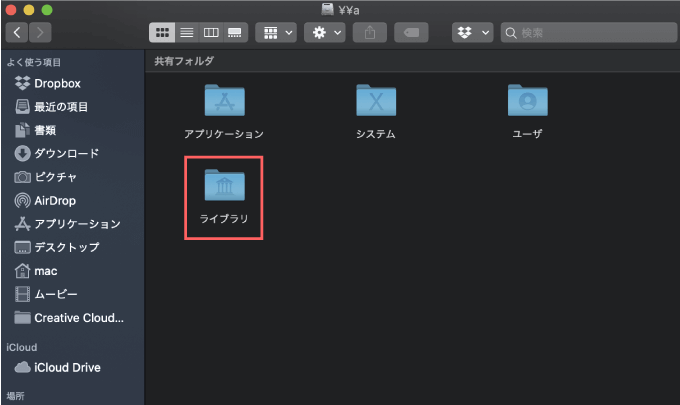
《注意》間違いやすいのが上部のウィンドウメニューから移動 ▶︎ optionキーを押すと表示される方の『ライブラリ』から入ってしまうと、同じライブラリでも『AEJuice Pack Manager』がある場所とは違うライブラリへ入ってしまうので注意してください。
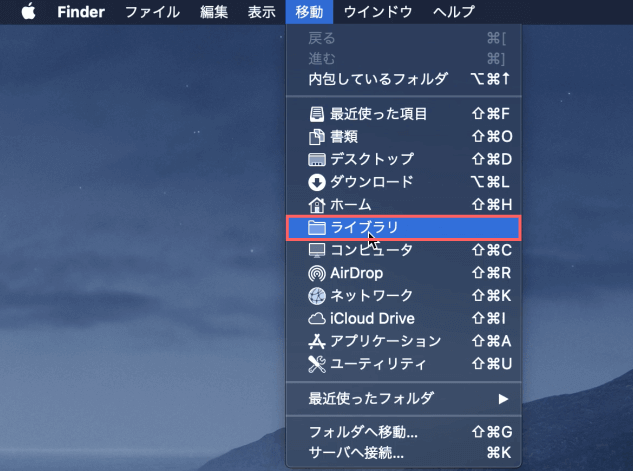
❌
『Application Support』を開きます
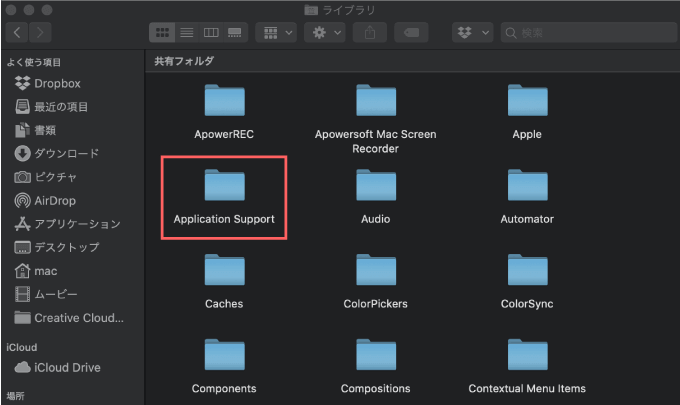
『Adobe』を開きます。
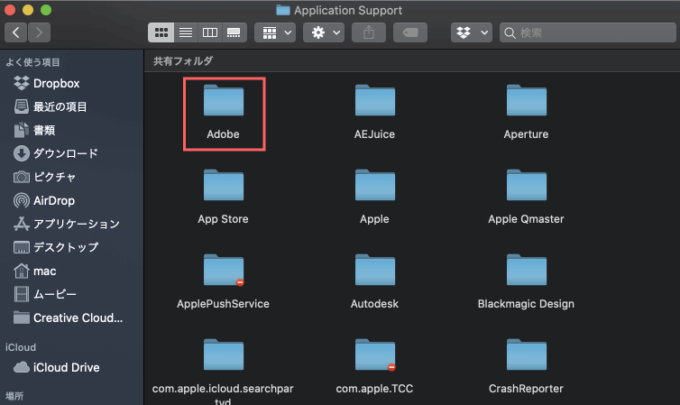
『Common』を開きます。
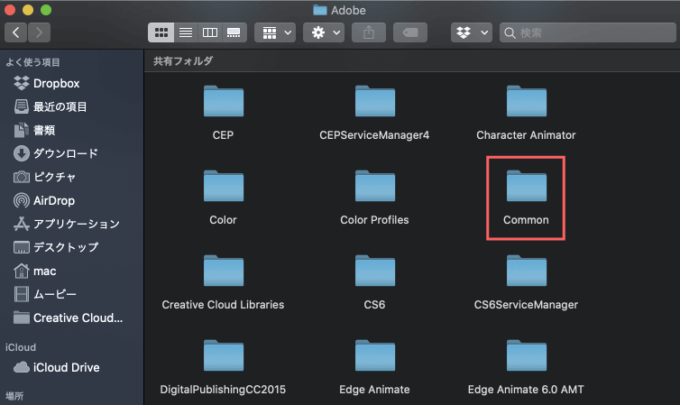
『Plug-ins』を開きます。
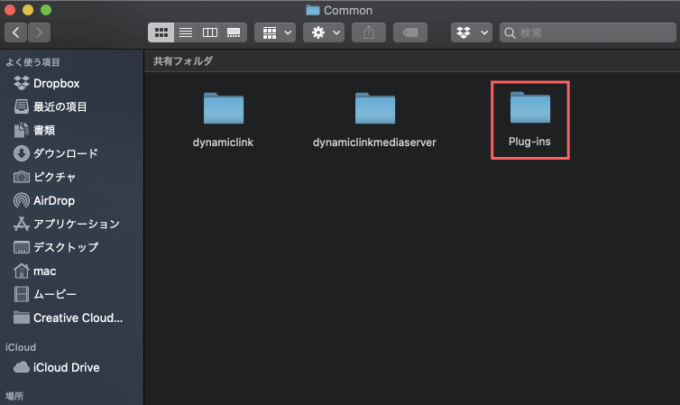
『7.0』を開きます。
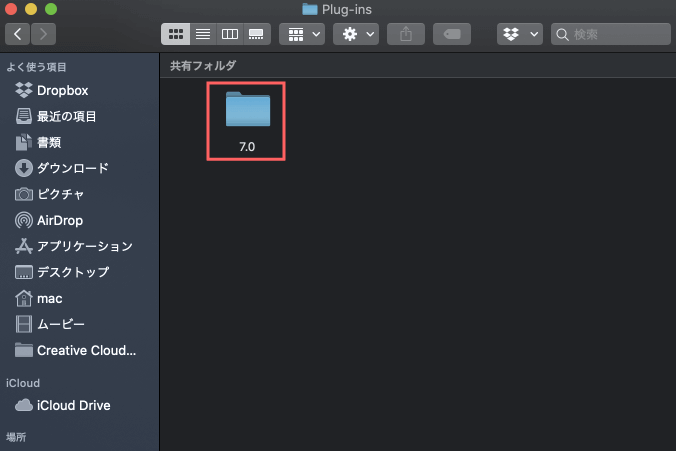
『MediaCore』を開きます。
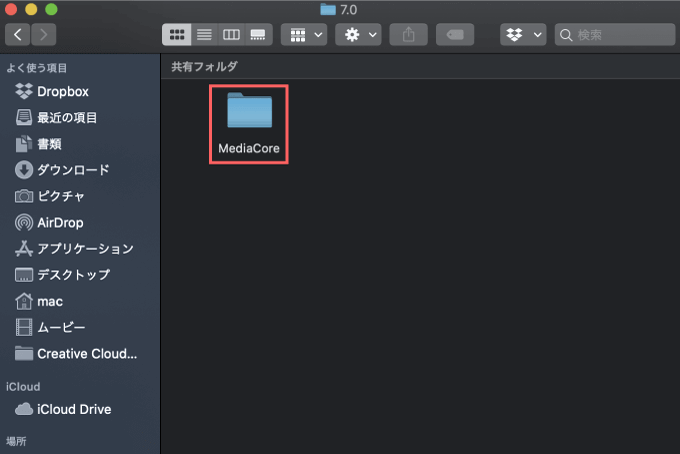
この『MediaCore』内へ『AEJuice』を含む『After Effects』のプラグインデータが格納されています。

私の場合は
- プラグインデータを1つゴミ箱へ
- 『After Effects』起動してエラーが出るか確認
- エラーが出たらFinder(MediaCore)を選択し command+ Zで削除したプラグインをゴミ箱から戻す
- 『After Effects』を閉じる
- 別のプラグインデータを1つゴミ箱へ
①〜⑤を地道に繰り返して、『AE Juice』と干渉しているプラグインを特定しました。
怪しいプラグインや使用できなくなったプラグインの導入後に入れたプラグインデータを優先的に削除してみてください。
私の場合は『Insta360Importer.bundle』を削除することで(48、72)エラーは表示されなくなりました。
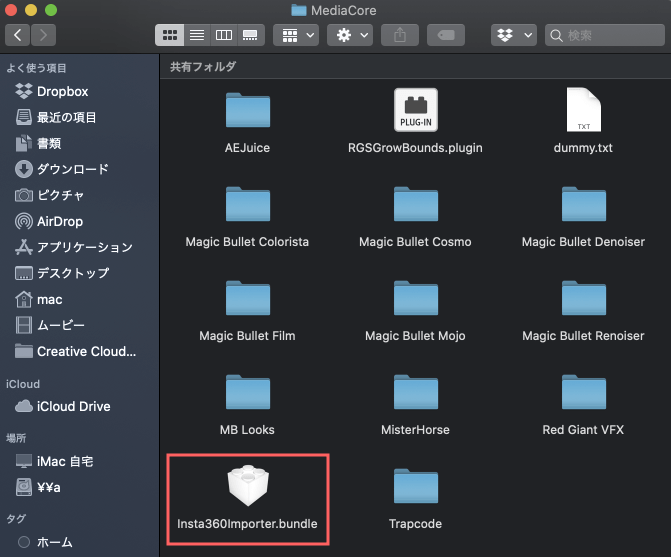
『Insta360Importer.bundle』のようなInsta360関連のプラグインで
『Adobe After Effects』や『Premire Pro』『Audition』などがエラーで起動しないことがあるそうです。
私の場合は『Premiere Pro』や『Audition』など他のAdobeソフトは正常に動作していました。
ご参考までに⬇︎⬇︎
『Premiere Pro』のエクステンションデータを削除する手順
『Premiere Pro』のエクステンションデータを削除する場合には
『/ Library / ApplicationSupport / Adobe / CEP / extensions /』
の順でファイルをたどっていきます。
まず左上部ウィンドウメニューから移動 ▶︎ コンピュータを選択します。
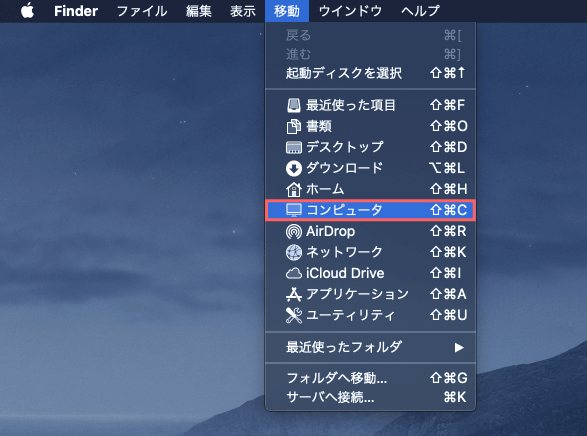
英語表記のMacでは『移動』メニューは『Go』ですd( ̄  ̄)
ご利用中のハードディスクを選択します。
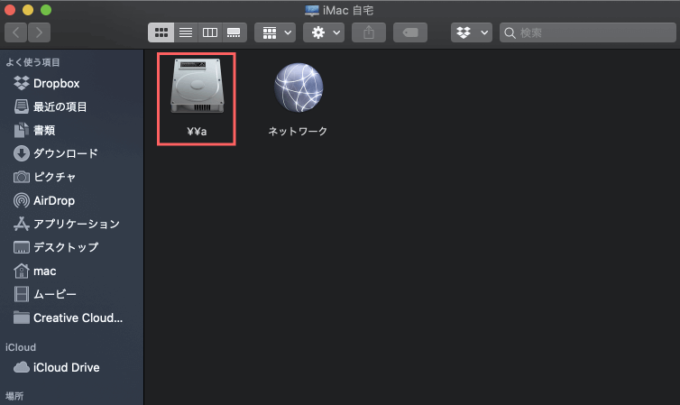
『ライブラリ』を開きます。
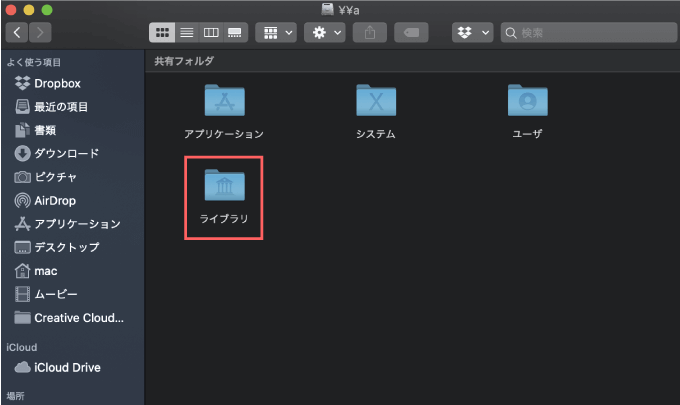
《注意》間違いやすいのが上部のウィンドウメニューから移動 ▶︎ optionキーを押すと表示される方の『ライブラリ』から入ってしまうと、同じライブラリでも『AEJuice Pack Manager』がある場所とは違うライブラリへ入ってしまうので注意してください。
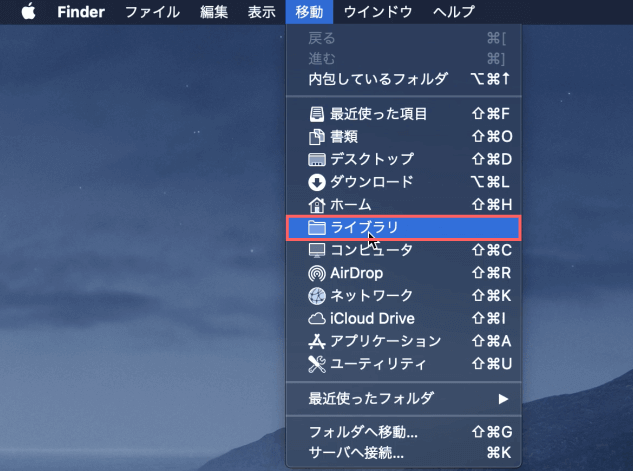
❌
『Application Support』を開きます。
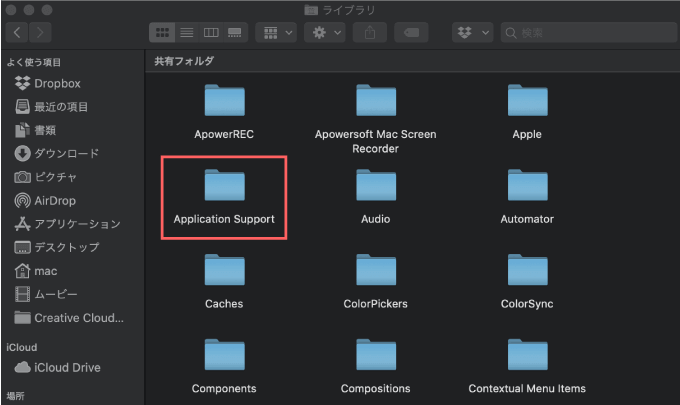
『Adobe』を開きます。
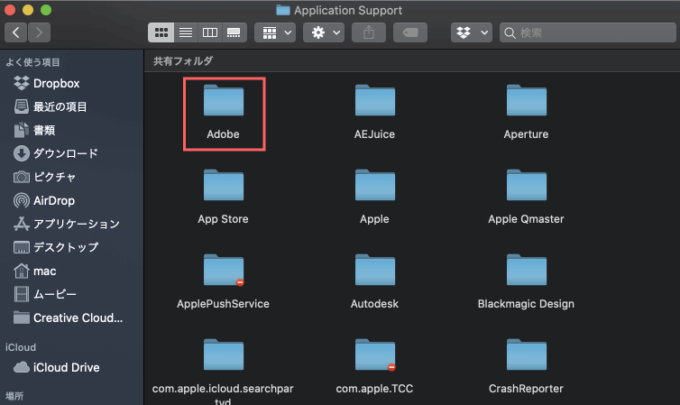
『CEP』を開きます。
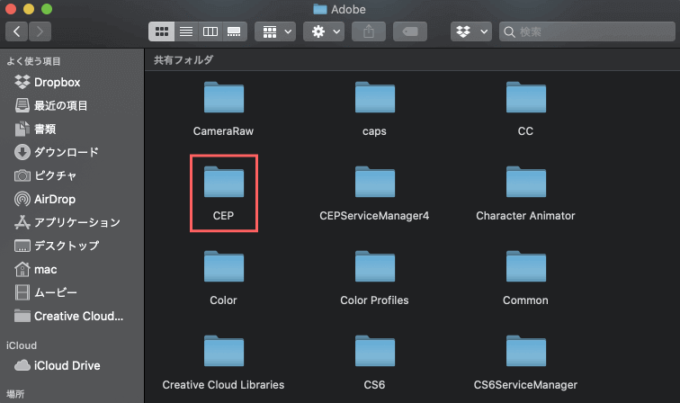
『extension』を開きます。
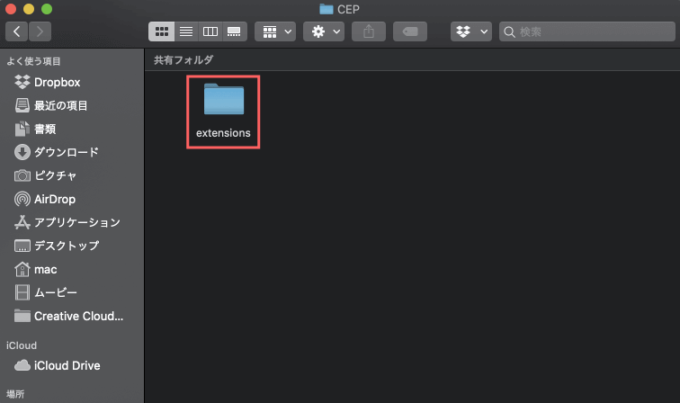
『Premiere Pro』でエラーが表示される場合にはこの『extensions』の中に入っているデータ同士が干渉している可能性があります。
私の場合は
- プラグインデータを1つゴミ箱へ
- 『Premiere Pro』起動してエラーが出るか確認
- エラーが出たらFinder(extensions)を選択し command+ Zで削除したエクステンションをゴミ箱から戻す
- 『Premiere Pro』を閉じる
- 別のエクステンションデータを1つゴミ箱へ
を地道に繰り返して、『AEJuice』と干渉しているエクステンションを特定しました。
怪しいエクステンションや使用できなくなったエクステンションの導入後に入れたデータを優先的に削除してみてください。
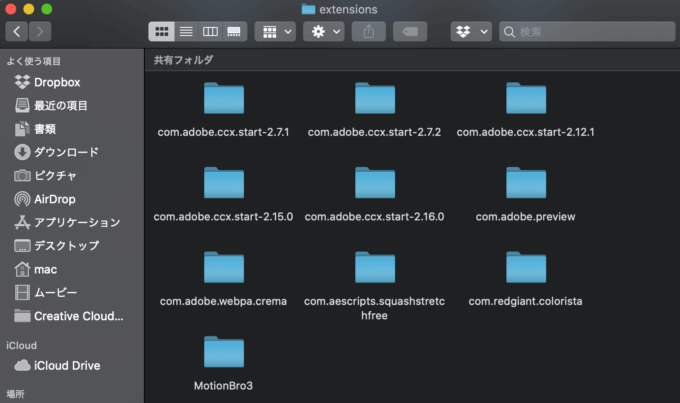
『Insta360Importer.bundle』のようなInsta360関連のプラグインでAdobe After EffectsやPremire Pro、Auditionなどがエラーで起動しないことがあるそうです。
私の場合はPremiere ProやAuditionなど他のAdobeソフトは正常に動作していました。
ご参考までに⬇︎⬇︎
最後に
今回の方法でトラブルが解決しない場合には『AEJuice』を一度アンインストールして、再度インストールし直してみてください。
『AEJuice』のデータは色々なところへ保存されているので、アンインストールが少々厄介です。
『AEJuice』のアンインストール方法について解説した記事はこちら⬇︎⬇︎
もう再インストールも実行していて
それでも問題解決しない場合には『AEJuice』公式ページで『ライブチャット機能』が用意されているので
一度相談してみてください。
『AEJuice』に関するトラブルやわからないことを質問するとすぐに担当者が応答してくれるのでとても便利です。
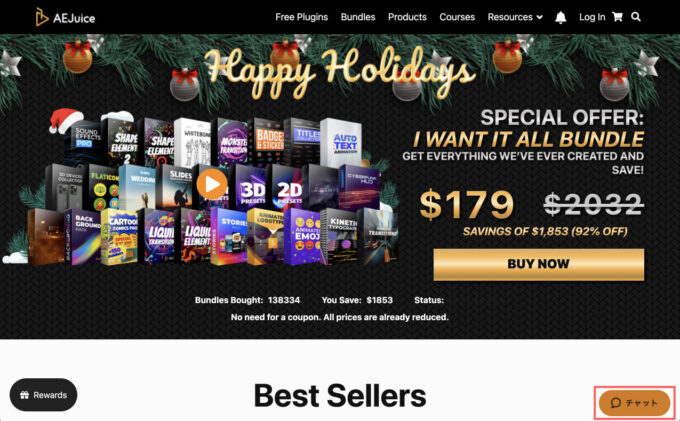
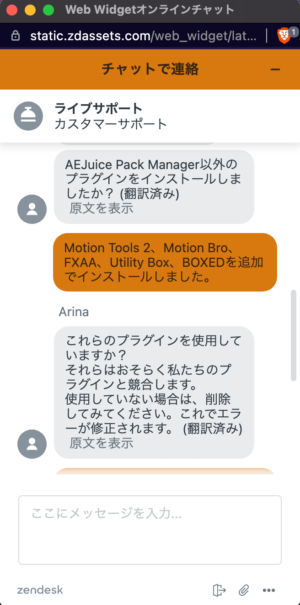
『AEJuice』公式ページの『チャットサポート機能』について、実際のやりとりを載せて解説した記事はこちら⬇︎⬇︎
『AEJuice』開発者へエラー(不具合)情報を報告する『バグレポート』の作成方法を解説した記事はこちら⬇︎⬇︎
以上、最後まで読んでいただきありがとうございました。
『Adobe Creative Cloud コンプリートプラン』が Adobe正規価格の半額【 39,980 円 / 年(税込)】で購入できる方法や
価格、各種サービス内容など徹底的に比較解説した記事を書いてます。
*『Adobe Creative Cloud』の契約更新が近い方はぜひ参考にして下さい⬇︎⬇︎








